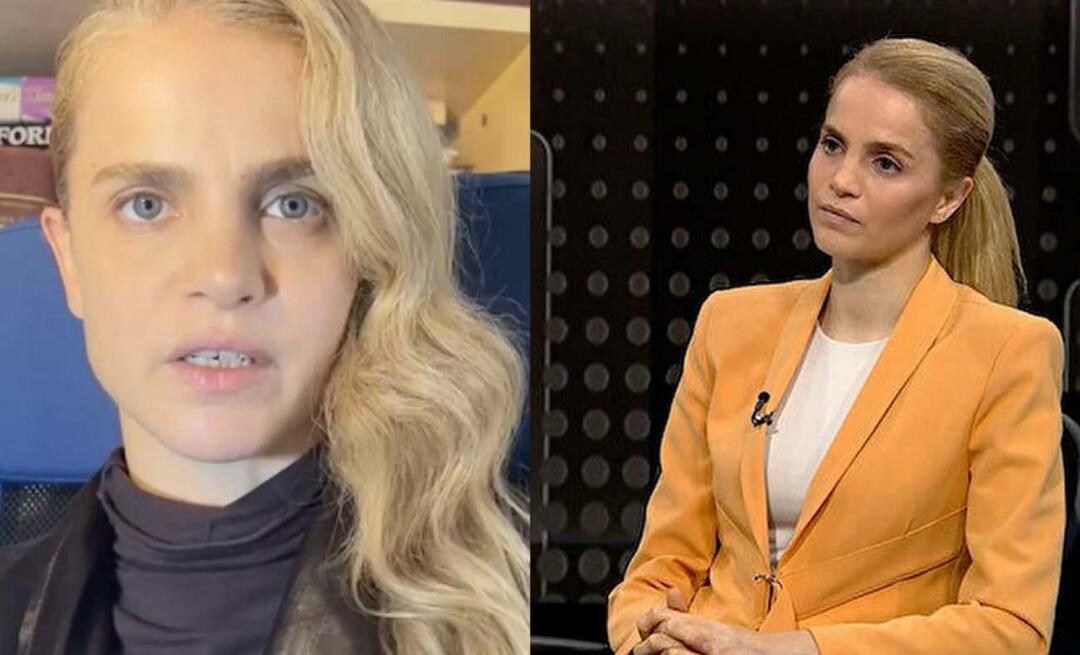Windows 8 přichází s pěknými vestavěnými funkcemi pro obrazy disků ISO. Připojovací ISO můžete snadno vypálit bez nutnosti hardwaru třetí strany.
Microsoft Windows 8 a Windows 7 se dodávají s možností vypálit ISO na fyzický disk. A Windows 8 také umožňuje naivní připojení obrazu ISO bez softwaru třetích stran.
Připojte ISO v systému Windows 8
Nejprve se přihlaste k systému Windows 8 a na úvodní obrazovce klikněte na dlaždici plochy.
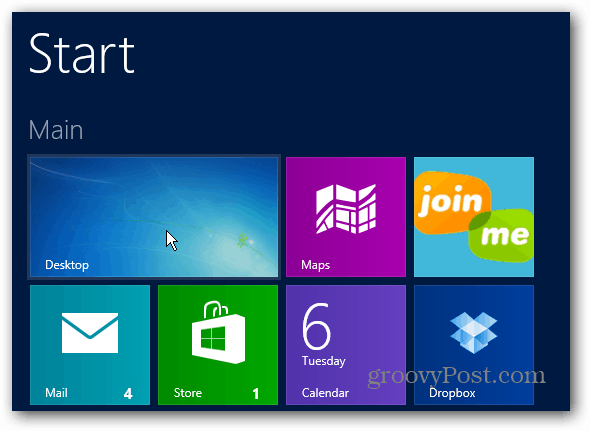
Vyhledejte umístění obrazu ISO, který chcete připojit, a klikněte na něj. Nad kartou Správa se zobrazí Nástroje pro obraz disku. Klikněte na Připojit.
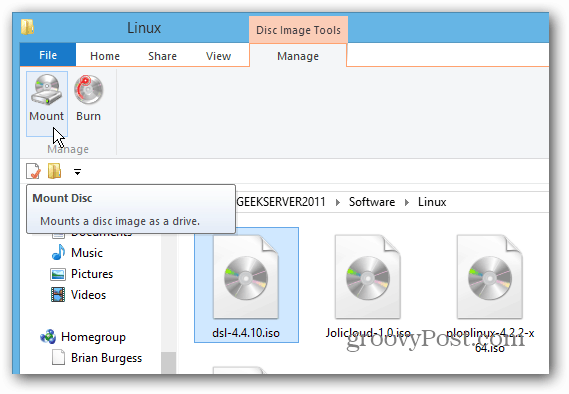
Nyní budete mít přístup k souborům na obrázku ISO.
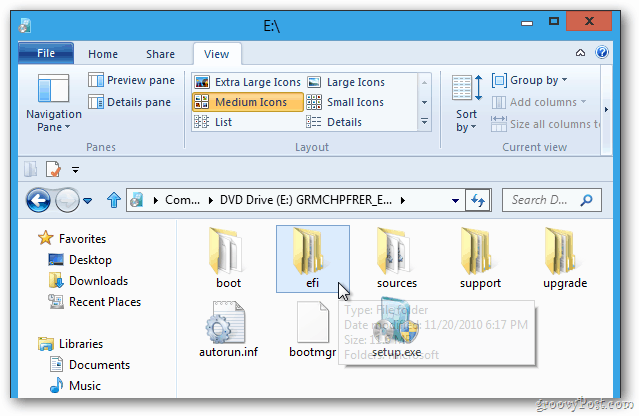
Alternativně můžete přejít k umístění ISO. Poté na něj klepněte pravým tlačítkem a v místní nabídce vyberte Připojit.
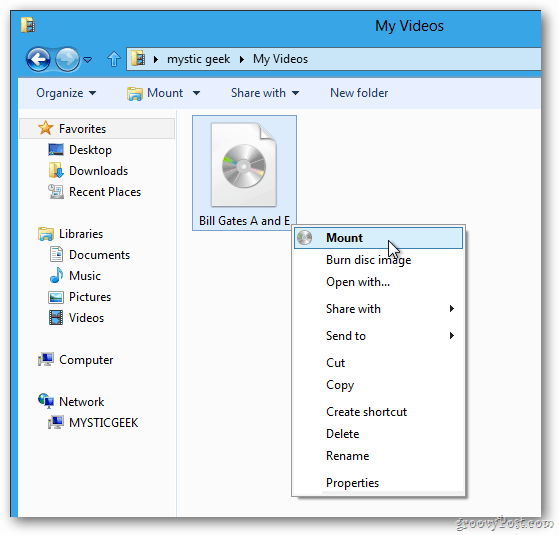
Trvá to jen vteřinu a pokud otevřete Počítač, uvidíte obraz ISO připojený jako virtuální disk. Systém Windows uchopí dostupné písmeno jednotky dostupné ve vašem systému.
V tomto příkladu mám na počítači se systémem Windows 8 připojený Office 2013 Pro a dvě různé verze Linuxu. Popadl písmeno D, K a L písmene jednotky, protože je nezabírali jiné fyzické jednotky virtuálních jednotek.
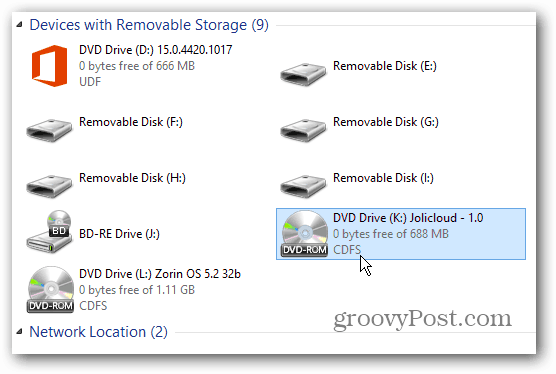
Poklepáním na obrázek získáte přístup k potřebným souborům. V tomto případě mohu získat přístup k souboru Setup.exe a nainstalovat sadu Office 2013 - aniž bych ji musel nejprve vypálit na disk. Tato funkce je zvláště užitečná, pokud nemáte optickou jednotku - řekněme na netbooku. Hry budou běžet rychleji z obrazu ISO na pevném disku oproti fyzickému disku CD nebo DVD.
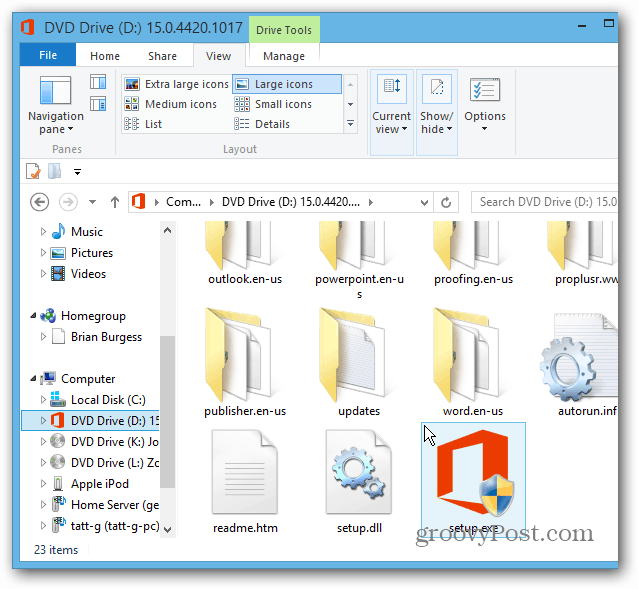
Připojte obraz disku ISO Windows 7
V systémech Windows 7, Vista a XP můžete obrazy ISO připojit pomocí obslužného programu jiného výrobce, například Virtuální klonovací jednotka.
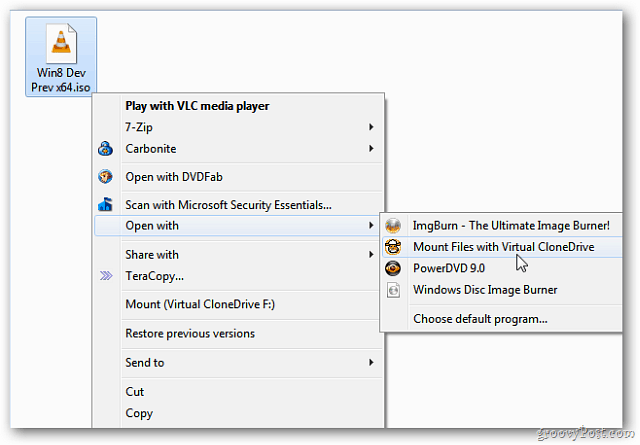
Pokud vaše každodenní práce na počítači vyžadují použití mnoha systémů ISO, systém Windows 8 vás kryl - a to bez nutnosti softwaru třetích stran. Báječný!